Speckie 2.5.0
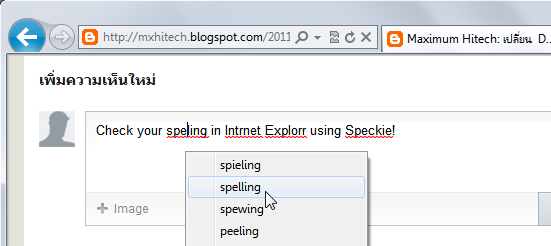
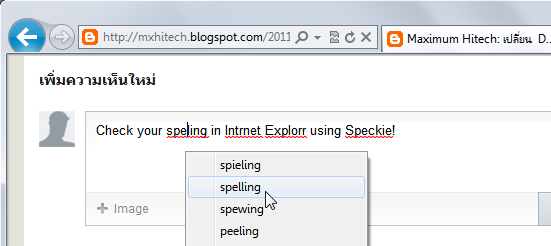
คุณอาจคิดว่าการตรวจสอบตัวสะกดบน browser เป็นเรื่องไม่จำเป็น แต่ถ้าคุณเป็นขาพิมพ์ (ทั้งการแสดงความคิดเห็น, แบบฟอร์มต่างๆ) และใช้งาน Internet Explorer 9 (IE9) คุณก็ควรที่จะติดตั้ง Speckie ไว้
Speckie เป็นส่วนเสริมฟรีๆ บน IE9 ที่จะคอยตรวจสอบการสะกดให้เราอยู่ตลอดเวลา โดยจะขีดเส้นใต้ในคำที่ผิดเช่นเดียวกับ Microsoft Word
การติดตั้ง Speckie นั้นง่ายมากๆ เพียงแค่สั่งรันไฟล์ติดตั้ง .exe ที่คุณดาวน์โหลดมา ก็คลิกไปเรื่อยๆ อย่าลืมคลิก Yes ที่กล่อง User Account Control ด้วยล่ะ
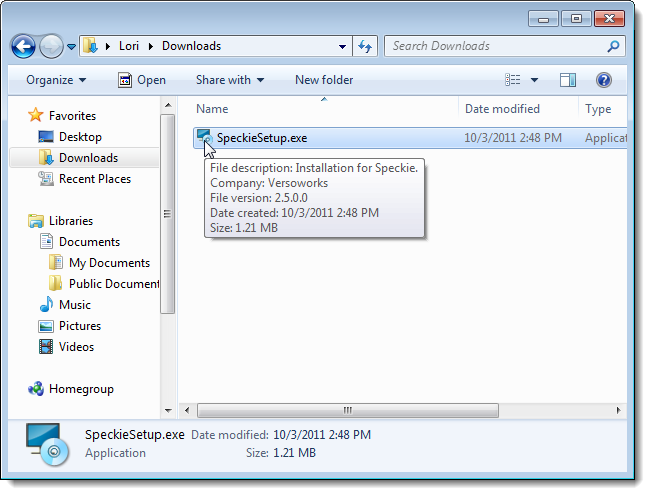
ขณะที่คุณพิมพ์สิ่งต่างๆ ลงไปใน browser ตัวส่วนเสริม Speckie ก็จะคอยตรวจสอบการสะกดคำต่างๆ ให้คุณอยู่ตลอดเวลา พร้อมขีดเส้นใต้ในคำที่ผิดเหมือนที่คุณเคยเห็นใน Microsoft Word
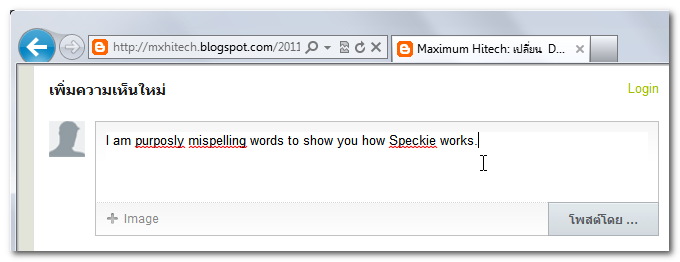
หากต้องการแก้ไขคำที่ผิด เพียงคลิกขวาที่คำจากนั้นก็เลือกคำที่ถูกต้อง คำที่ผิดจะถูกแทนที่จากคำที่ถูกต้องโดยอัตโนมัติ
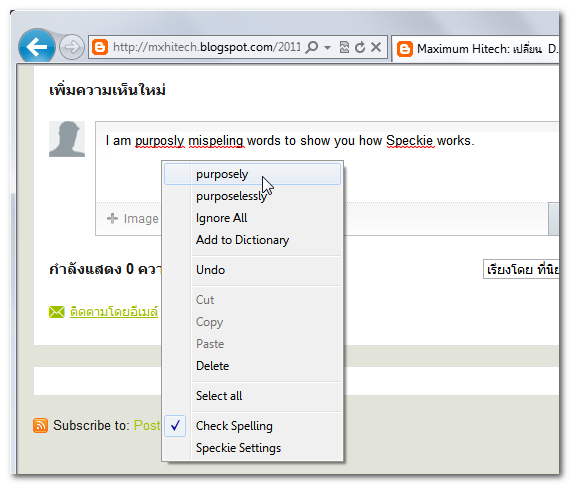
หรืออาจจะเพิ่มคำใหม่ๆ ลงไปก็ได้เพื่อให้ตัวส่วนเสริมมองเป็นคำที่ถูกต้อง โดยการคลิกขวาที่คำและไปที่ Add to Dictionary
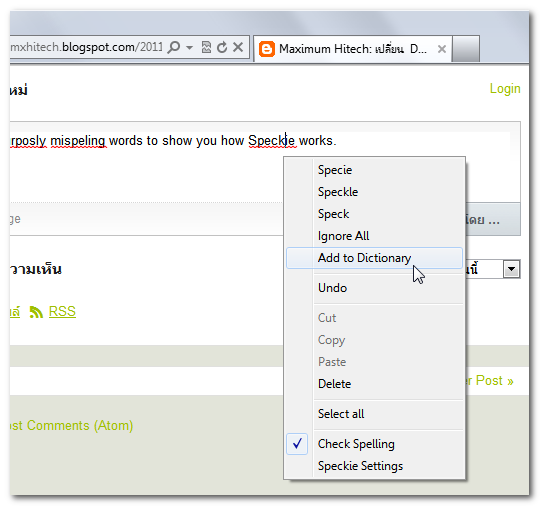
นอกจากนี้ยังมีการตั้งค่าปรับแต่งต่างๆ เกี่ยวกับส่วนเสริมนี้ สามารถทำได้โดยคลิกขวาที่คำต่างๆ บน browser จากนั้นก็ไปที่ Speckie Settings
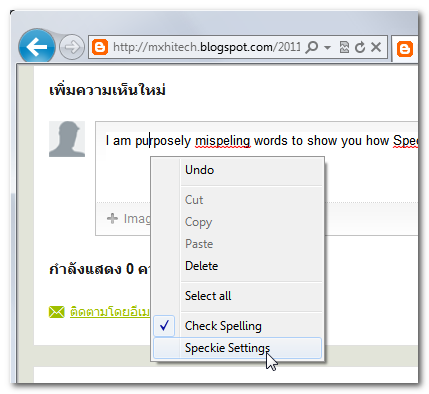
ถ้าคุณต้องการพจนานุกรมในภาษาอื่นๆ ให้คลิกที่ Get more dictionaries ให้เลือกพจนานุกรมในภาษาที่คุณต้องการ (มีเยอะมากยกเว้นภาษาไทย) จากนั้นก็คลิก Download
เมื่อตั้งค่าใดๆ เสร็จแล้วก็คลิกที่ Apply แล้วทำการเริ่ม browser ใหม่อีกครั้ง
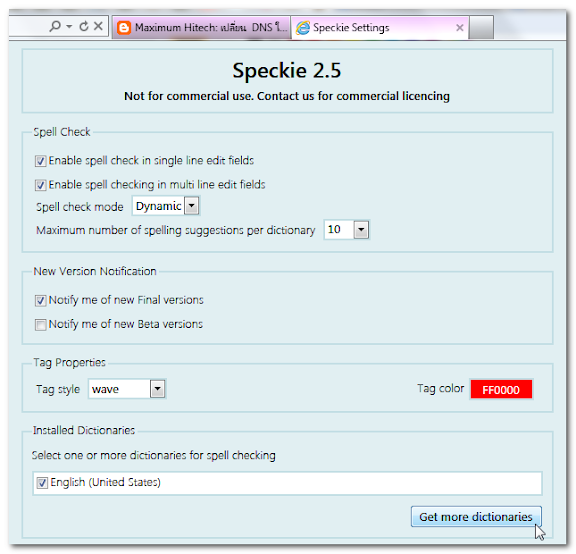
เมื่อตั้งค่าใดๆ เสร็จแล้วก็คลิกที่ Apply แล้วทำการเริ่ม browser ใหม่อีกครั้ง
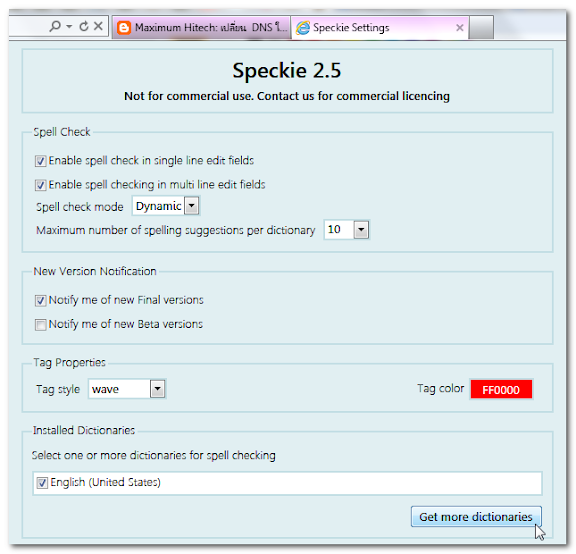
หากคุณเพิ่มคำต่างๆ ลงไปในพจนานุกรม คุณสามารถแก้ไขคำต่างๆ นั้นได้ในส่วนของ User Dictionaries โดยเลือกภาษาพจนานุกรมที่ต้องการแก้ไขและคลิก Edit คุณก็จะเห็นคำต่างๆ ที่คุณได้เพิ่มลงไปซึ่งสามารถลบได้ด้วยการเลือกคำเหล่านั้นแล้วคลิกที่ Remove และคลิกที่ Apply ก็เป็นอันเสร็จ
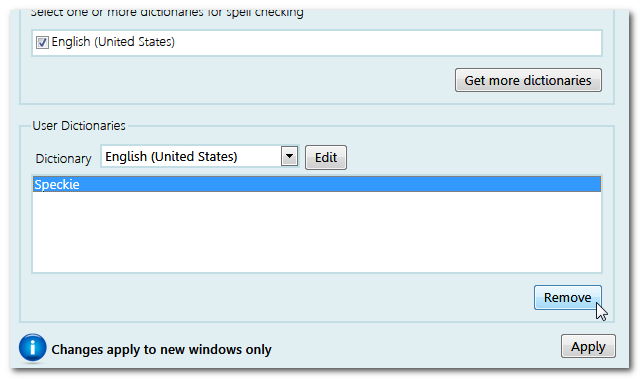
ต่อไปนี้ไม่ว่าคุณจะไปพิมพ์ที่ไหน ไม่ว่าจะ Facebook, Twitter, หรือบล็อกต่างๆ ก็ไม่ต้องกลัวจะสะกดผิดอีกต่อไป และในไม่ช้านี้ผู้พัฒนาก็น่าจะมีภาษาไทยมาให้ใช้งานกัน (สำหรับมักเขียนภาษาอังกฤษผิดเสียมากกว่า) ถูกผิดขออภัยด้วยแสดงความคิดเห็นกันเข้ามานะครับ
Homepage

 Posted in:
Posted in: 
















0 ความคิดเห็น:
Post a Comment